Bagaimana cara menampilkan waktu dalam format menit hanya di Excel?
Misalkan Anda memiliki daftar sel format waktu HH: MM: SS, dan sekarang Anda ingin menampilkan sel waktu ini dalam format menit saja. Apa yang bisa kau lakukan? Dalam tutorial ini, kami akan menunjukkan kepada Anda dua metode untuk menampilkan waktu dalam format menit hanya di Excel.
Menampilkan waktu dalam format menit dan detik dengan fungsi Format Cells
Tampilkan waktu dalam format menit dengan Kutools for Excel
Menampilkan waktu dalam format menit dan detik dengan fungsi Format Cells
Anda dapat memformat sel HH: MM: SS menjadi menit dan detik hanya dengan menyesuaikan format dalam kotak dialog Format Sel. Silakan lakukan sebagai berikut.
1. Pilih dan klik kanan sel dengan waktu yang ingin Anda tampilkan dalam menit dan detik, lalu klik Format Cells di menu klik kanan. Lihat tangkapan layar:

2. Dalam Format Cells kotak dialog, klik Kustom dalam Kategori kotak di bawah Jumlah tab, ketik [m]: dd ke dalam Tipe kotak, dan kemudian klik OK tombol. Lihat tangkapan layar:

Kemudian sel waktu yang dipilih ditampilkan dalam menit dan detik hanya seperti gambar di bawah ini yang ditampilkan.

Tampilkan waktu dalam format menit dengan Kutools for Excel
Anda juga dapat menampilkan sel format waktu HH: MM: SS dalam menit dengan Ubah Waktu kegunaan Kutools untuk Excel.
Sebelum melamar Kutools untuk Excel, Mohon unduh dan instal terlebih dahulu.
1. Pilih sel dengan waktu yang ingin Anda tampilkan dalam menit, lalu klik Kutools > Konten > Ubah Waktu > Waktu ke Menit.
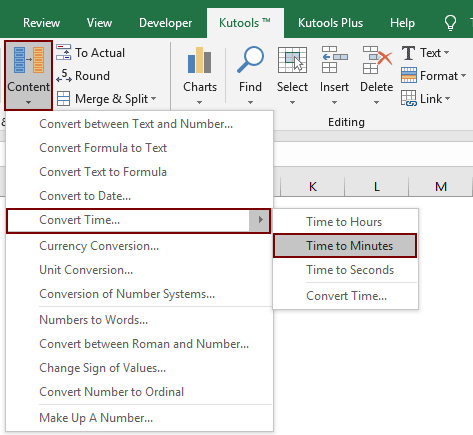
Kemudian semua sel format waktu HH: MM: SS dalam rentang yang dipilih segera ditampilkan dalam hitungan menit (Anda dapat menentukan angka desimal yang Anda butuhkan). Lihat tangkapan layar:

Note: Dengan fitur Konversi Waktu ini, Anda juga dapat menampilkan format waktu sebagai jam atau detik saja.
Jika Anda ingin memiliki uji coba gratis (30 hari) dari utilitas ini, silahkan klik untuk mendownloadnya, lalu lanjutkan untuk menerapkan operasi sesuai langkah di atas.
Alat Produktivitas Kantor Terbaik
Tingkatkan Keterampilan Excel Anda dengan Kutools for Excel, dan Rasakan Efisiensi yang Belum Pernah Ada Sebelumnya. Kutools for Excel Menawarkan Lebih dari 300 Fitur Lanjutan untuk Meningkatkan Produktivitas dan Menghemat Waktu. Klik Di Sini untuk Mendapatkan Fitur yang Paling Anda Butuhkan...

Tab Office Membawa antarmuka Tab ke Office, dan Membuat Pekerjaan Anda Jauh Lebih Mudah
- Aktifkan pengeditan dan pembacaan tab di Word, Excel, PowerPoint, Publisher, Access, Visio, dan Project.
- Buka dan buat banyak dokumen di tab baru di jendela yang sama, bukan di jendela baru.
- Meningkatkan produktivitas Anda sebesar 50%, dan mengurangi ratusan klik mouse untuk Anda setiap hari!
